Hvis du beskæftiger dig med 3D-modellering og ønsker at anvende teksturer på objekter, er forståelsen af UV'er afgørende. UV'er er todimensionale koordinater, der angiver, hvordan en 2D-tekstur projiceres på overfladen af et 3D-objekt. Så snart du har erhvervet dig de grundlæggende kendskaber til UV'er, vil du være i stand til at udnytte din kreativitet fuldt ud i 3D-design. I denne vejledning vil du arbejde med placeringen af UV'er, forstå de grundlæggende begreber som "vinkel- og kube-mapping", "afstandsværdi" og "afslapningstrin", samt anvende teksturer på dine 3D-modeller ved hjælp af Maxon BodyPaint.
Vigtigste indsigter
- UV'er er nødvendige for effektivt at anvende teksturer på 3D-objekter.
- Du skal oprette materialer og teksturer, før du kan begynde at male.
- Placeringen af UV'erne er afgørende for præcist at male på objektet.
- Forståelse af begreber som afslapningstrin, afstandsværdi og mappingmetoder er vigtig for korrekt anvendelse af teksturer.
Trin-for-trin vejledning
Først opretter du et materiale til dit 3D-objekt. Du vil bruge en simpel pyramide, men det kan også være et hvilket som helst andet objekt.
Trin 1: Opret materiale Først kan du oprette et materiale til dit objekt. Klik på det for at generere et nyt materiale. Træk det derefter over på det objekt, du vil redigere, i dette tilfælde vores pyramide.
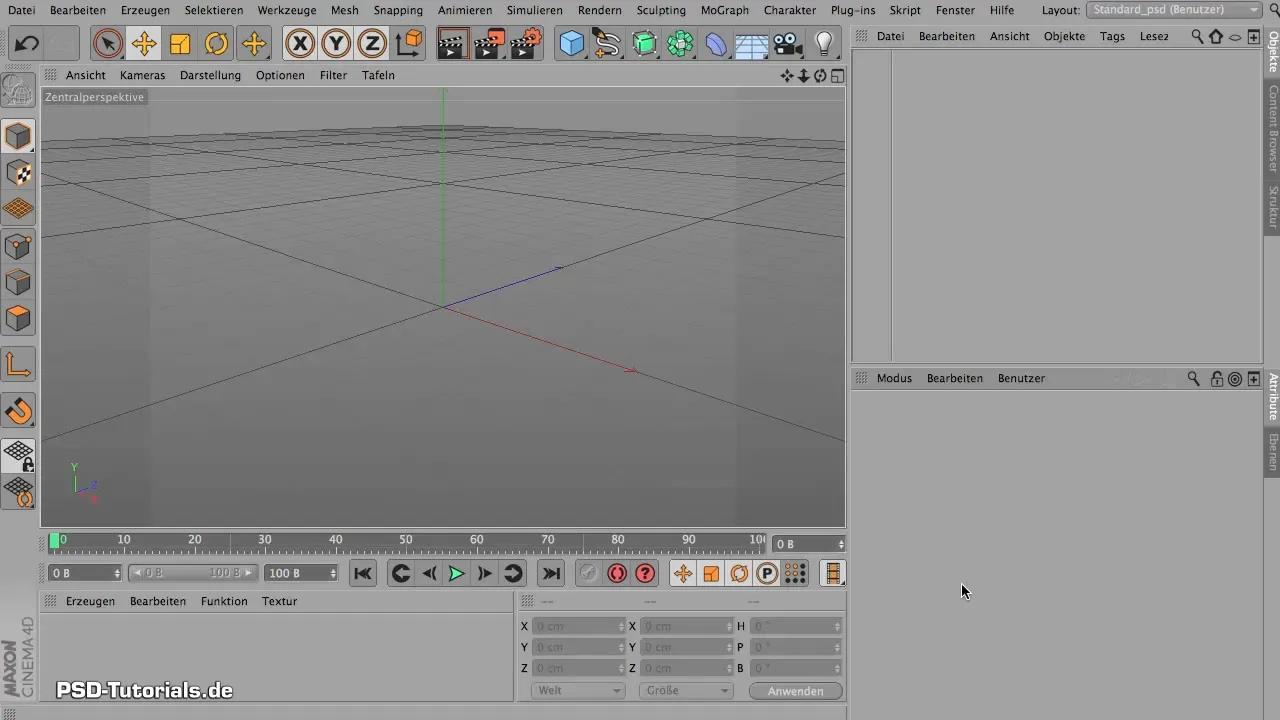
Når du har anvendt et lysegråt materiale, er du klar til at starte UV-redigeringen.
Trin 2: Aktivér UV-redigering For at få adgang til UV-redigering skal du navigere til BodyPaint > UV Edit. Her vil du arbejde med UV-redigeringsværktøjet, som du vil genkende, da der er nogle grundlæggende visninger, du allerede kender.
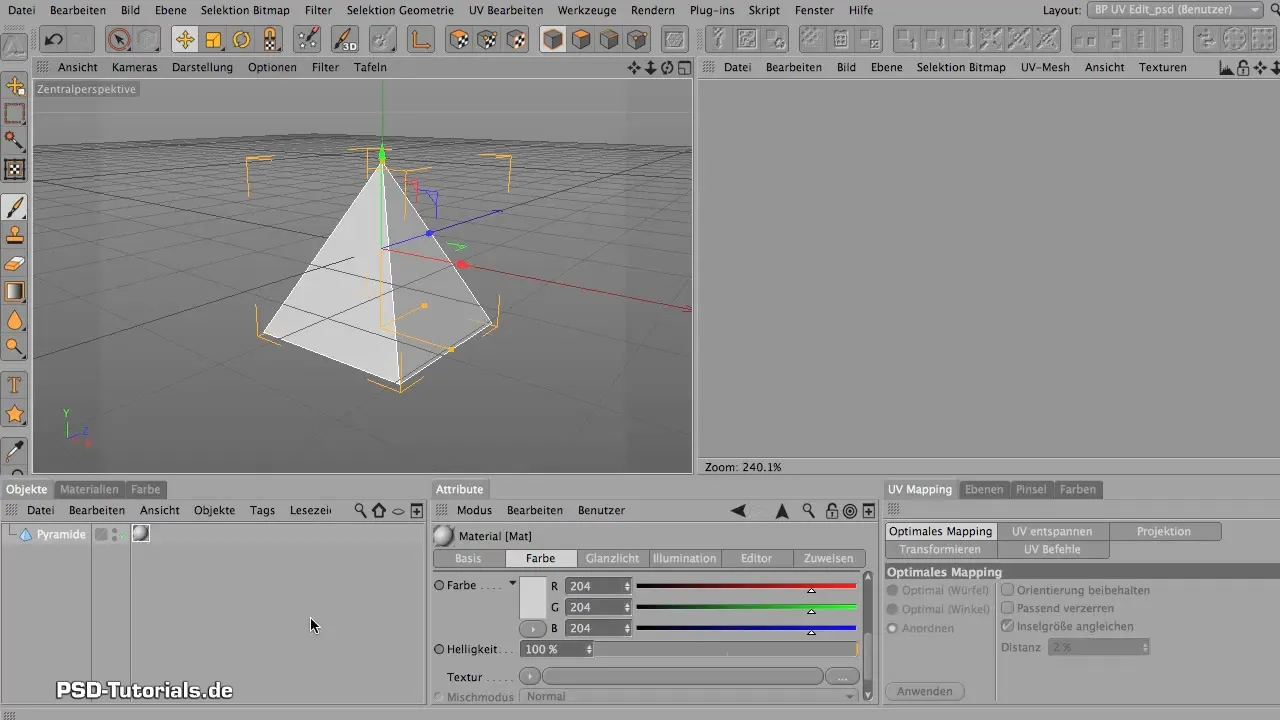
I UV-editoren ser du Attribut-manageren og Objekt-manageren. Disse er vigtige værktøjer til at administrere dine teksturer og materialer.
Trin 3: Opret tekstur Når du er i UV-editoren, er det vigtigt at oprette en tekstur. Klik på listen over teksturer, og vælg en farvekanal. Sørg for, at størrelsen er 1024 x 1024 pixels.
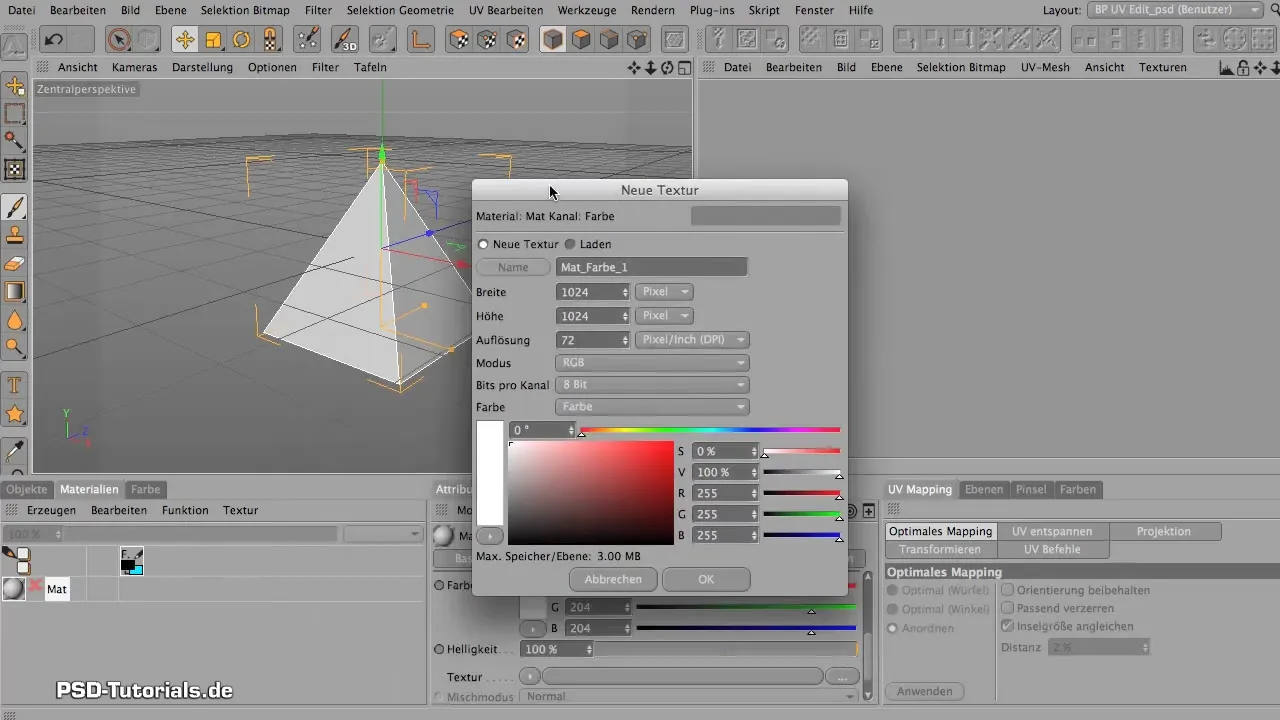
Giv teksturen et navn, f.eks. "Test", og klik på OK.
Trin 4: Male på objektet Nu bliver det spændende! Klik på maleværktøjet, og vælg en farve for at male på dit objekt. Vær opmærksom på, at din pyramide dog bliver malet ensartet på alle sider, hvilket ikke er det, du virkelig ønsker.
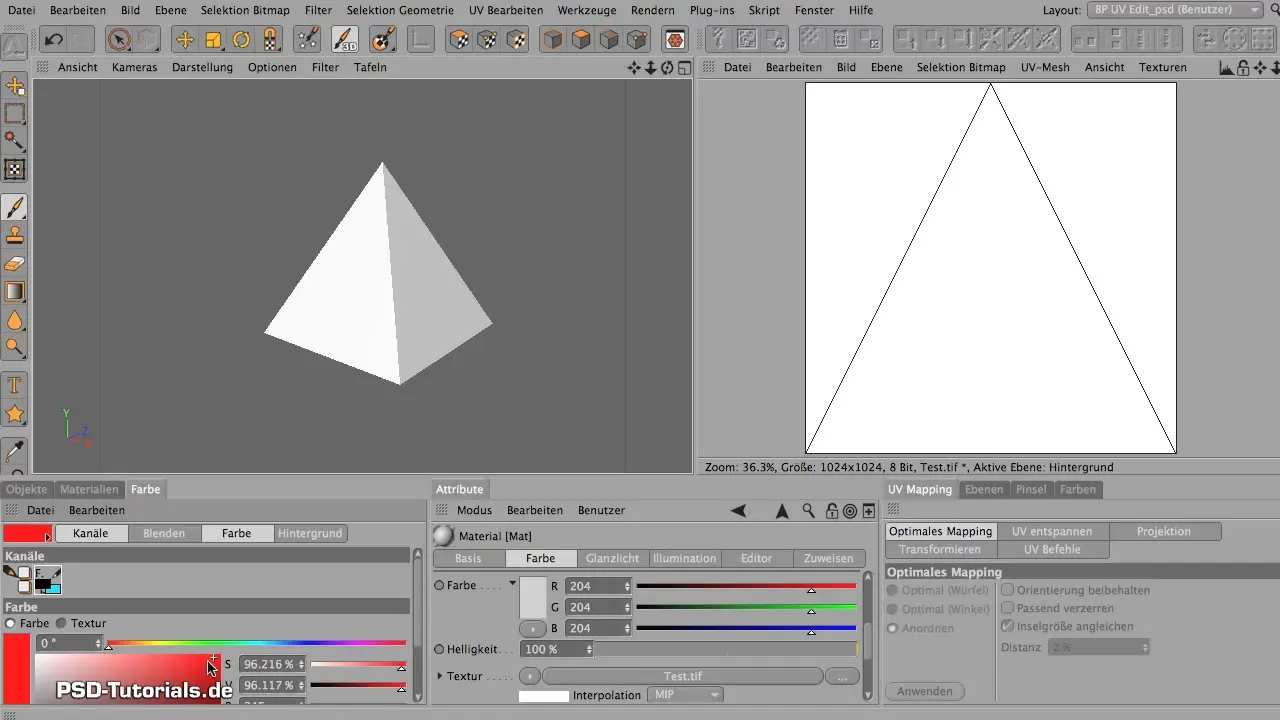
For at male præcist på bestemte flader skal du redigere UV'erne.
Trin 5: Juster UV'erne Nu har du bemærket, at alle UV'er ligger oven på hinanden, og det er svært at male på en bestemt flade. Sørg for at vælge de rigtige polygoner og afslapning dem til forskellige områder.
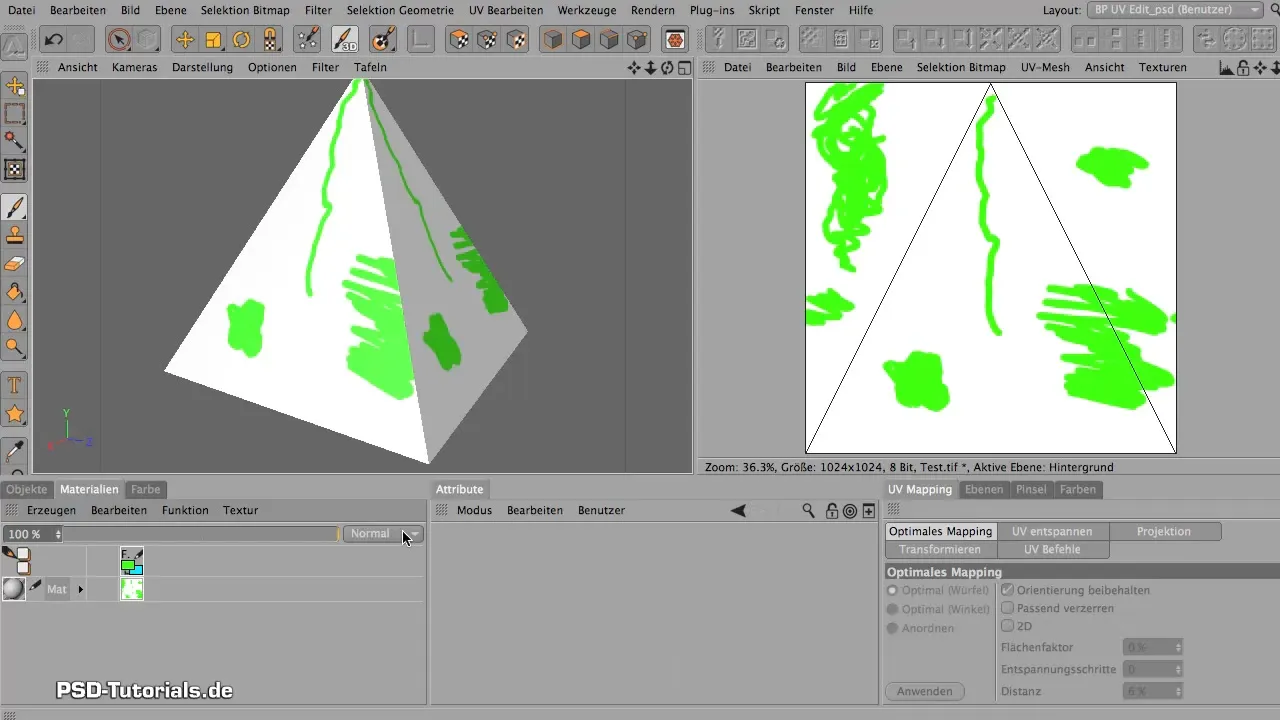
Begynd med indstillingerne "Rediger UV-polygoner" i UV-editoren. Klik på "Afslap" og vælg først "Vinkel"-muligheden.
Trin 6: Anvend afslapning For at se, hvad afslapningen kan gøre, skal du bruge "Vinkel"-afslapningen. Klik på Anvend. Du vil se, at dine pyramideflader nu er præsenteret separat.
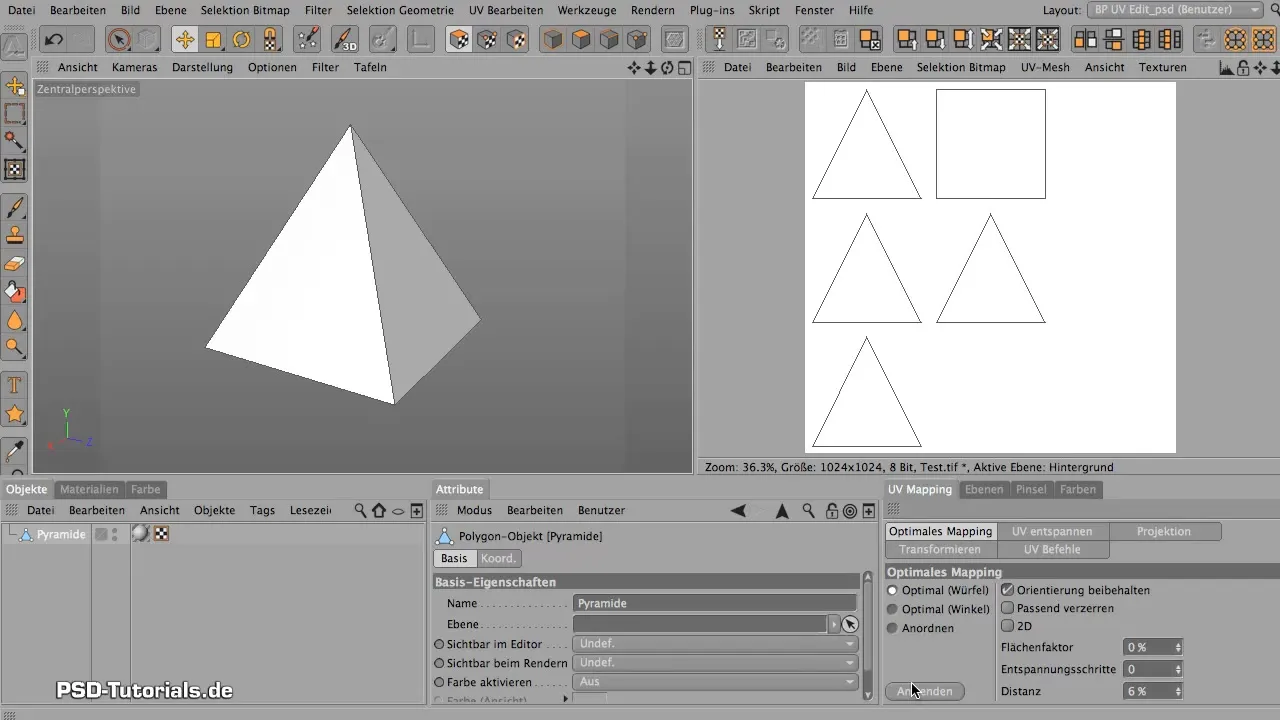
Nu kan du gå tilbage til male-tilstanden og se, at du kun maler på den flade, du har valgt.
Trin 7: Forskellige mapping-metoder Prøv også "Kube-mapping"-muligheden for at se, hvordan den påvirker objektet.
Begge metoder har deres egne fordele, og det afhænger af kompleksiteten af dit model, hvilken metode du skal anvende.
Trin 8: Mere komplekse objekter For at anvende det lærte på mere komplekse objekter, gå til et objekt som en kugle.
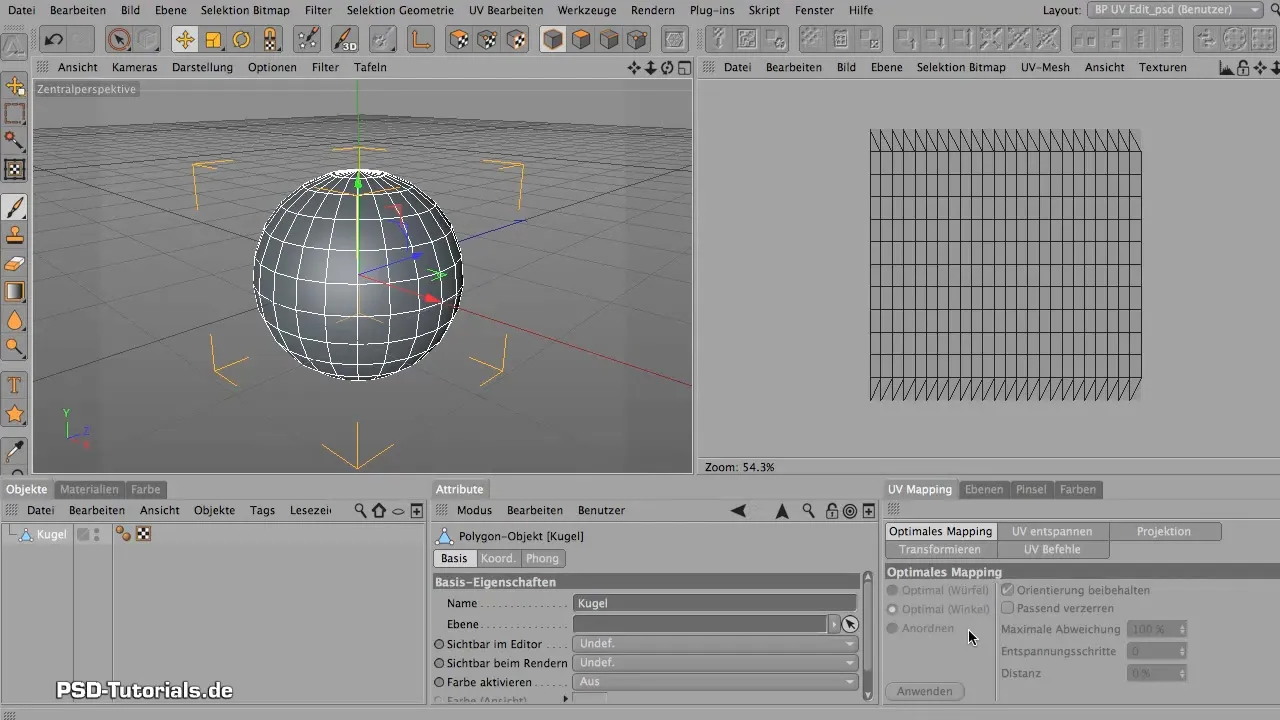
Sørg for at omdanne kuglen til et polygon-objekt først.
Trin 9: Afslapning af kugle Anvend de samme afslapningsmuligheder på kuglen. Her er "Vinkel"-muligheden ideel for at sikre, at UV'erne er jævnt fordelt.
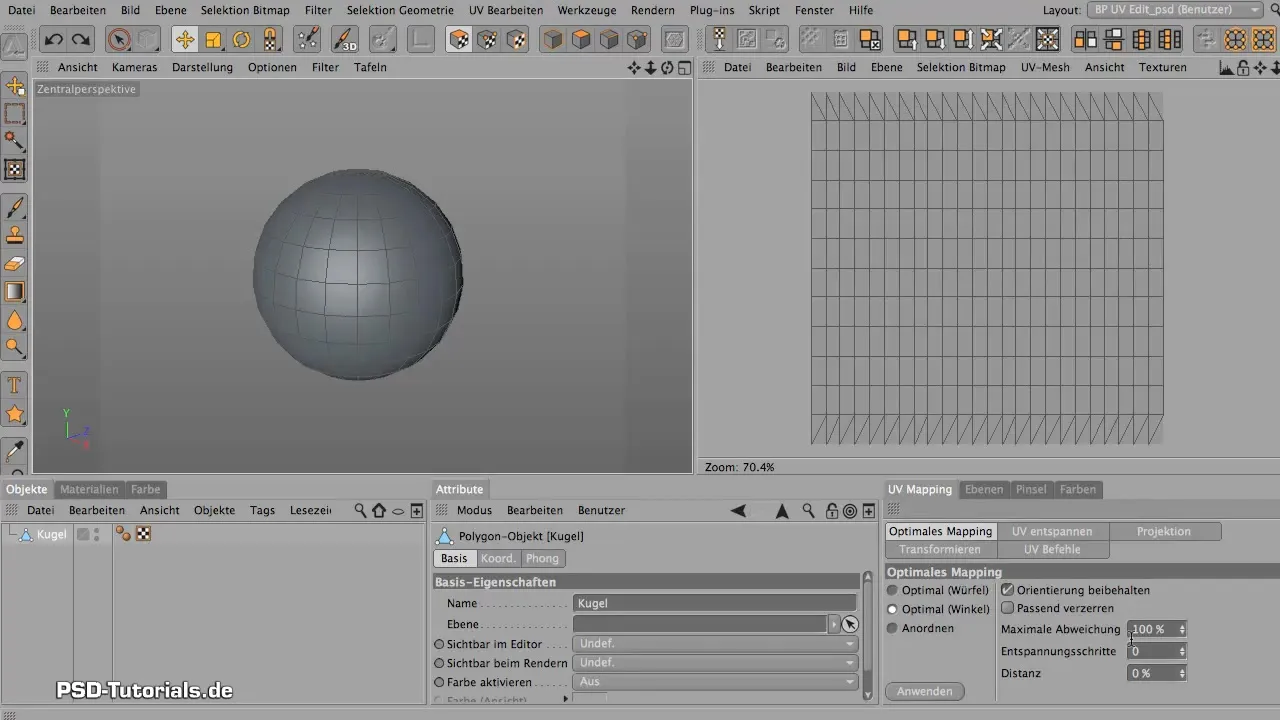
Trin 10: Juster afstandsværdi Brug afstandsværdien under afslapningsindstillingerne til at optimere afstanden mellem polygonerne. Forsink som regel denne værdi for at opnå en klar afstand.
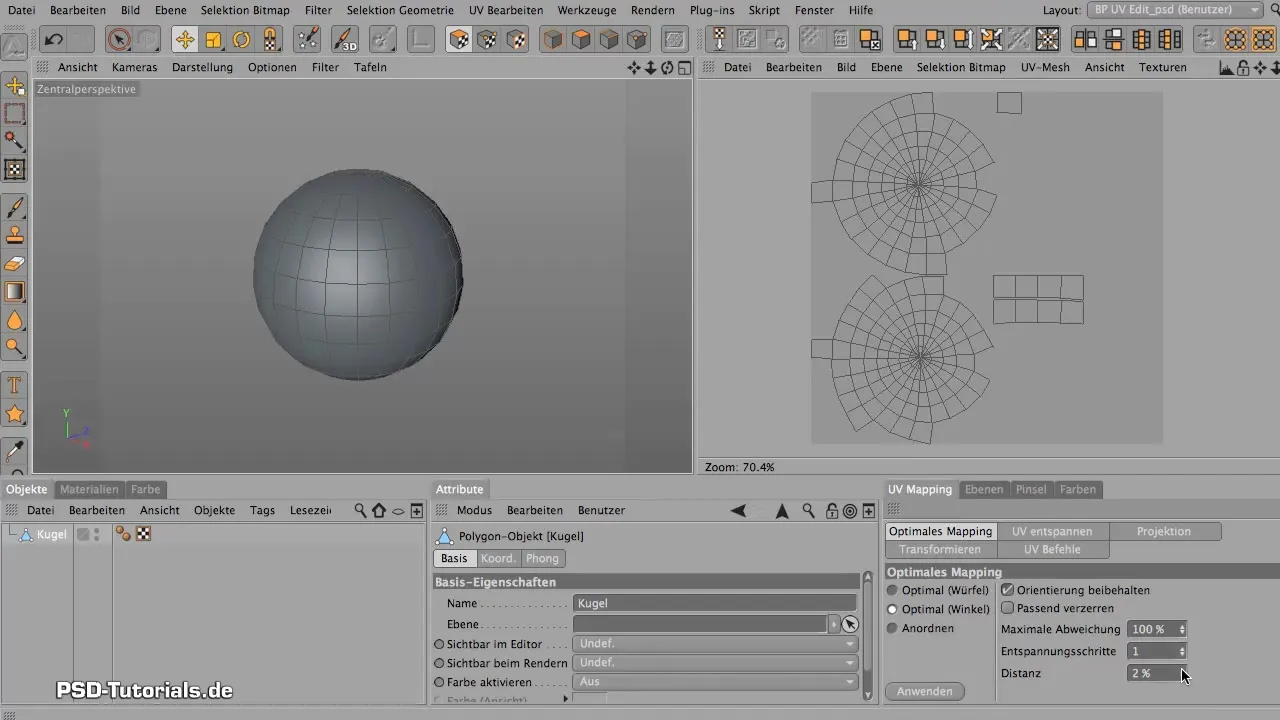
Hvis du ønsker en klar repræsentation af dine teksturer, når du maler eller renderer, er det vigtigt at anvende de rigtige indstillinger for afstandsværdier.
Resumé - Maxon BodyPaint: Grundlæggende i UV-redigering
Grundlæggende for UV-redigering i Maxon BodyPaint er afgørende for effektivt at anvende teksturer på 3D-modeller. Med den rigtige materialeoprettelse, forståelsen af UV-strukturer og ved korrekt at bruge afslapnings- og mappingmetoder kan du arbejde præcist og kreativt med dine teksturer.
Ofte stillede spørgsmål
Hvordan opretter jeg et materiale i Maxon BodyPaint?For at oprette et materiale skal du blot dobbeltklikke på materialeområdet og trække materialet over på dit 3D-objekt.
Hvad skal jeg gøre, hvis mine UV'er overlapper hinanden?Du skal justere UV'erne med afslapningsværktøjerne på forskellige flader for at kunne male præcist.
Hvornår skal jeg bruge "Vinkel"- og "Kube-mapping"?"Vinkel-mapping" er velegnet til komplekse modeller, mens "Kube-mapping" er effektivt til enklere modeller.
Hvordan justerer jeg afstandsværdierne for mine polygoner?Afstandsværdierne kan justeres i afslapningsmenuen for at optimere afstanden mellem polygonerne.


